Як зменшити гучність у Zoom, Google Meet і Microsoft Teams

Програми для відеодзвінків стали найважливішою частиною віддаленої роботи та навчання. Досліджуйте, як зменшити гучність у Zoom, Google Meet та Microsoft Teams.
Оскільки в Інтернеті так багато вмісту, стає все частіше зустрічати неймовірні фотографії, і вам може знадобитися більше інформації про них. Іноді на оригінальному плакаті не вказано, де було зроблено зображення. В інший час ви можете не мати доступу до оригінальної публікації з інформацією про місцезнаходження. У цих випадках ви захочете дізнатися більше деталей.

Щоб дізнатися, де було зроблено фото, прочитайте статтю нижче.
Дізнатися, де було зроблено фото
Якщо ви натрапили на фотографію з незначною кількістю інформації або без неї, у вас є кілька варіантів пошуку додаткових деталей. Ці параметри можуть не дати вам точні координати місця, де було зроблено фотографію. Однак вони можуть надати більше контексту про предмет зображення.
Використовуйте Google Images, щоб отримати інформацію про місцезнаходження
Веб-сайт Google Images (не Google Photos) є потужним ресурсом під час пошуку фотографій в Інтернеті, щоб знайти інформацію про їх місцезнаходження. Це аналог пошуку Google, за винятком того, що ви шукаєте зображення за допомогою зображень, а не слів і фраз. Як правило, користувач вводить ключове слово, щоб знайти певне зображення. Однак також можна здійснити зворотній пошук відомого зображення, щоб знайти близькі збіги або його джерело.
Використання Google Images може допомогти вам знайти інформацію про місцезнаходження фотографії, знаходячи веб-сайти з однаковими або дуже схожими зображеннями. Оскільки інформація про місцезнаходження часто видаляється з фотографій і не містить деталей EXIF (докладніше про це нижче), веб-сайти, які публікують зображення, повинні надавати підказки щодо розташування. Підказками можуть бути веб-сайти юрисдикції, заголовки статей і описи/коментарі/посилання на зображення.
Щоб знайти певне онлайн-зображення в Зображеннях Google і отримати інформацію про місцезнаходження, виконайте такі дії:
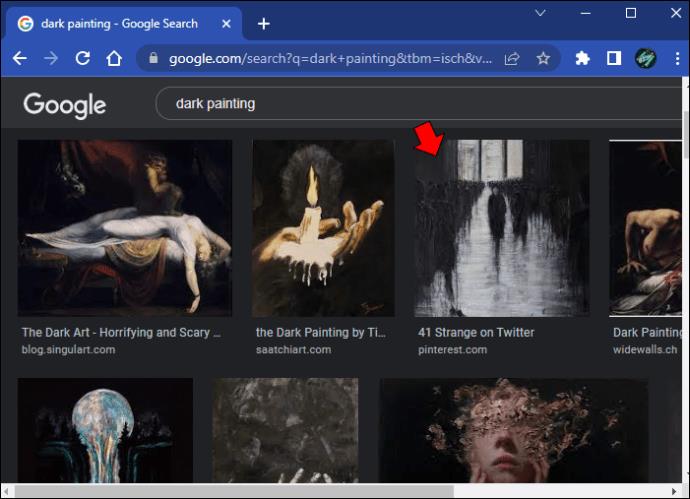
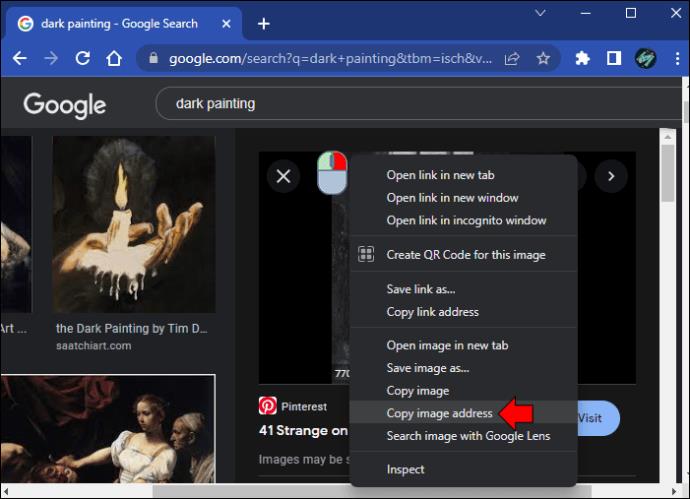
 значок лупи « » або натисніть «Enter» .
значок лупи « » або натисніть «Enter» .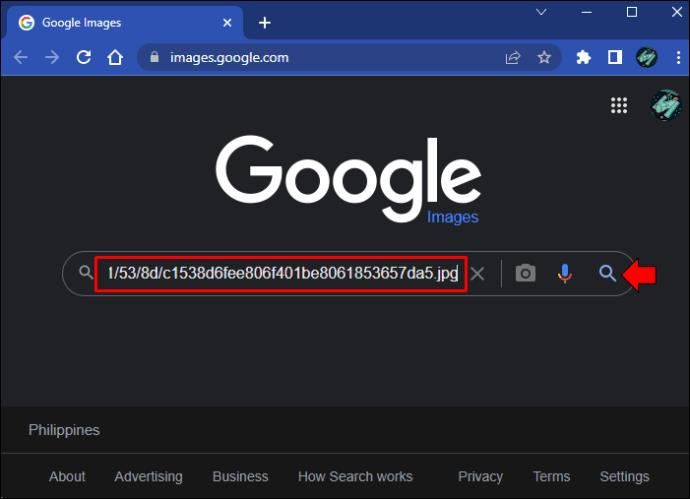
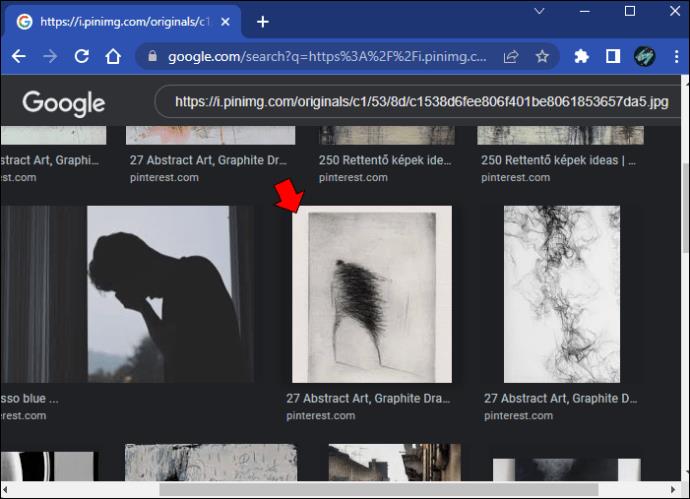
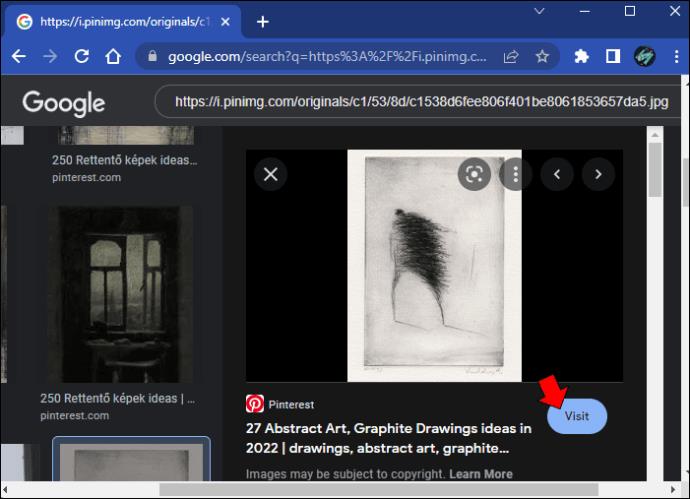
Щоб знайти певне офлайн-зображення (завантажене на ПК) у Зображеннях Google і отримати деталі розташування, виконайте такі дії:
 значок камери « ».
значок камери « ».Використання зворотного пошуку зображень НЕ гарантує, що ви зможете знайти справжнє зображення або його правильне розташування. Цей метод покладається на те, що Google має доступ до публікації для пошуку. Наприклад, якщо вміст походить з облікового запису соціальної мережі, то Google Images може не знайти його, залежно від налаштувань конфіденційності облікового запису.
Google усе одно показуватиме схожі зображення в Інтернеті та їхні джерела, які ви можете використовувати для отримання інформації про місцезнаходження. Якщо фотографія дійсно з’явилася в публікації в соціальній мережі, яка є загальнодоступною, ви можете відвідати профіль і знайти підказки про місцезнаходження в коментарях/тегах автора, інших коментарях тощо.
Перевірте дані EXIF, щоб отримати деталі розташування зображення
Коли ви робите фотографію за допомогою смартфона, фотографія автоматично зберігає певну інформацію про цю фотографію, зокрема деталі камери, дату, розмір файлу та дані про місцезнаходження. Ці деталі є даними EXIF , але популярні програми соціальних мереж видаляють цю інформацію із зображень, коли ви їх завантажуєте, і багато веб-сайтів перетворюють зображення, наприклад, у формат/розширення «webp» Google, щоб оптимізувати час завантаження та зменшити перевантаження сервера.
Незважаючи на це, дані EXIF можуть залишатися недоторканими для публікацій у блогах, на веб-сайтах або в інших онлайн-розташуваннях, хоча їх рідко можна знайти. Ви можете швидко знайти інформацію EXIF на комп’ютері Mac або Windows, але її неможливо відновити, якщо власник фотографії або процес завантаження видалить дані EXIF.
Якщо у вас Mac, дотримуйтесь цих інструкцій, щоб перевірити дані EXIF:
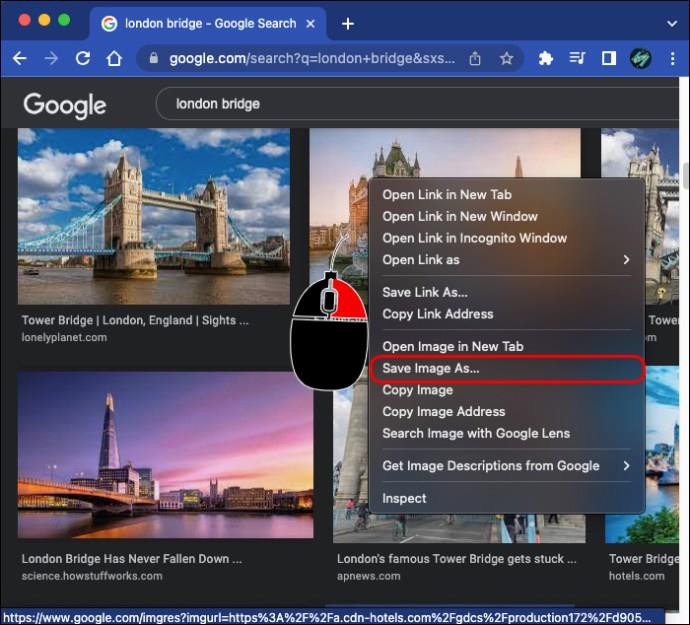
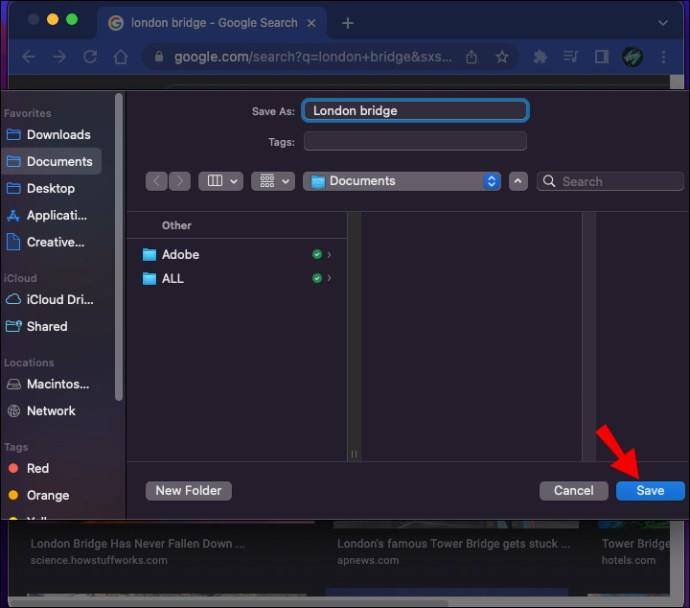
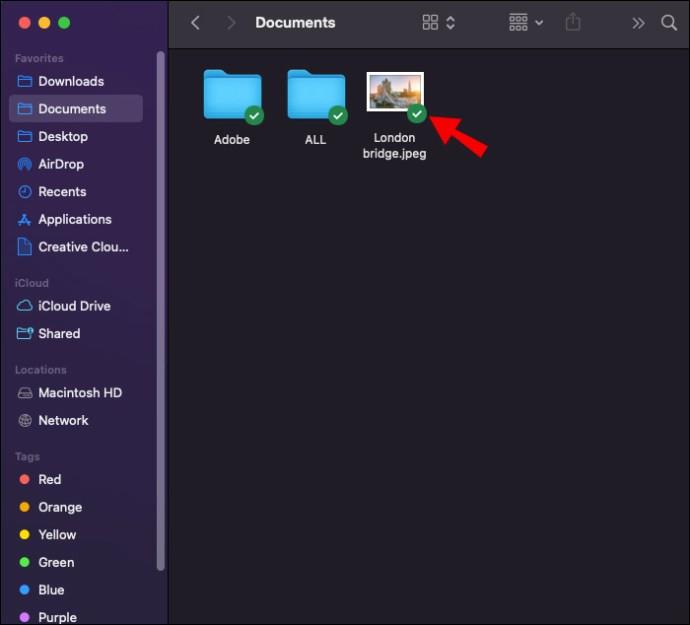
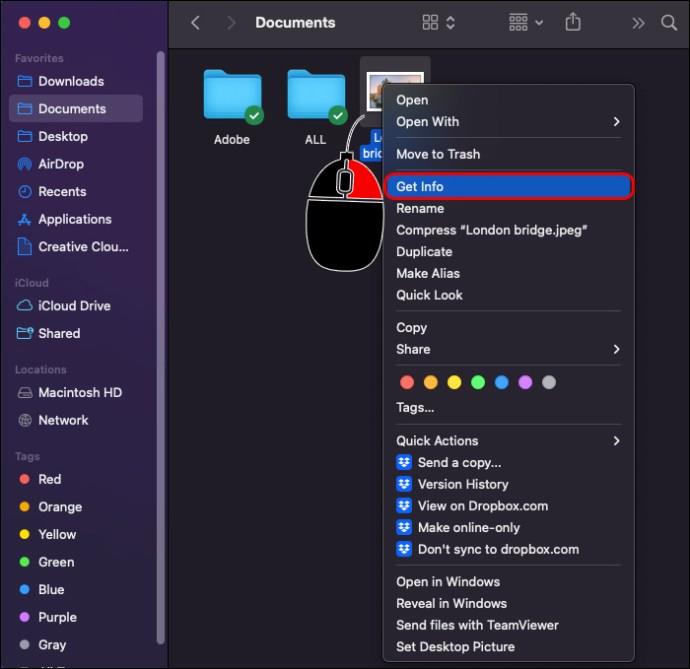
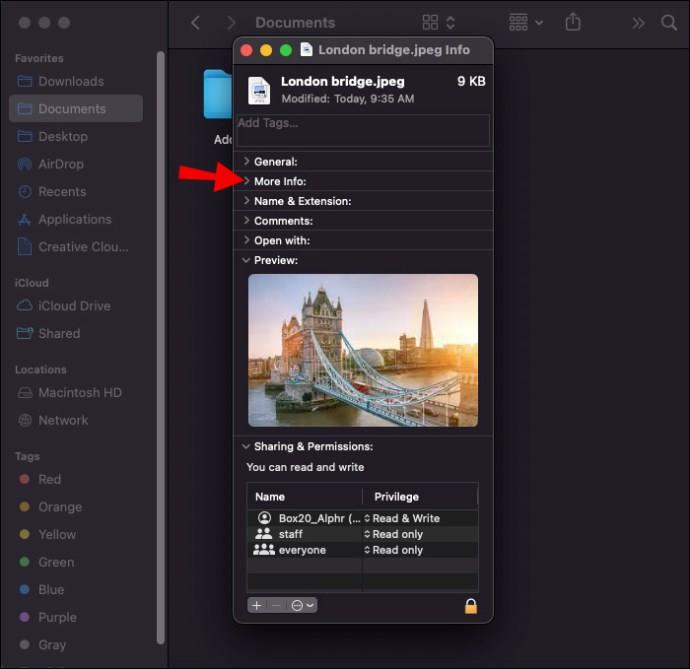
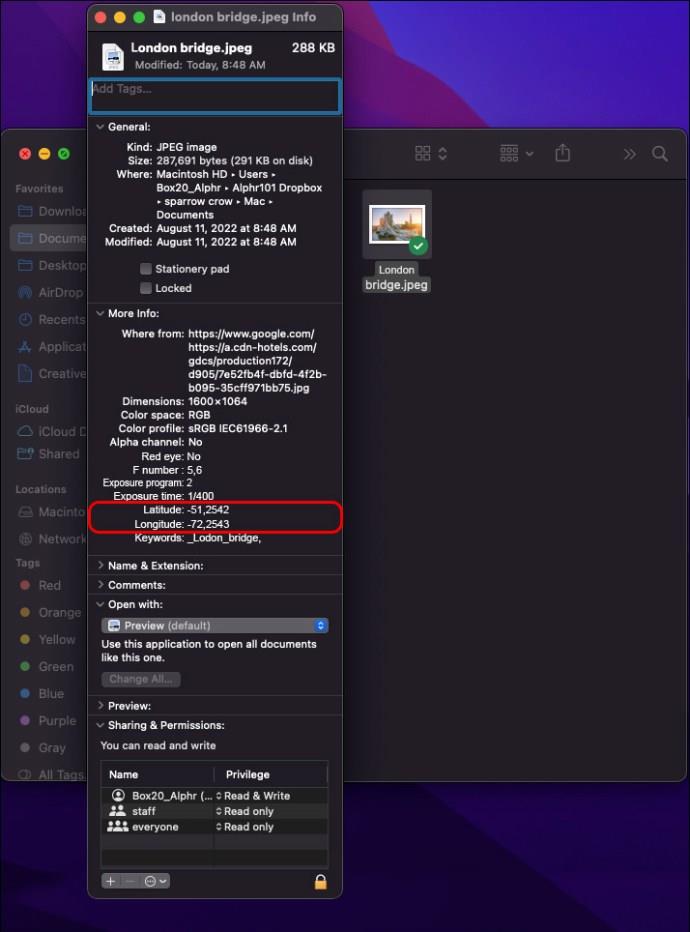
Відразу з’явиться точне розташування координат.
Щоб знайти інформацію про фотографію в Windows, виконайте такі дії:
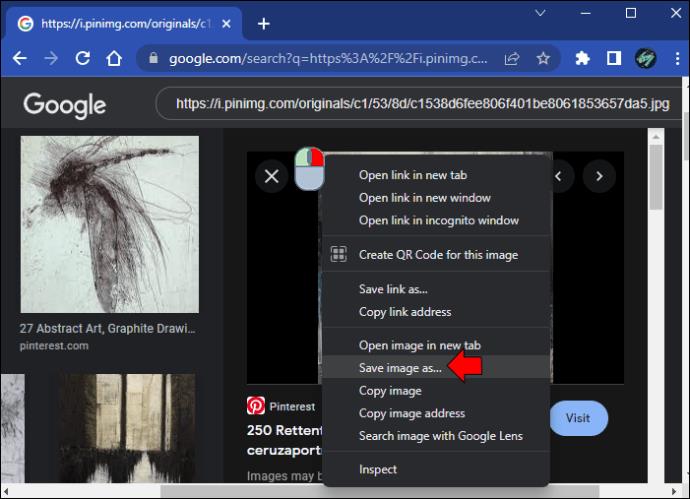
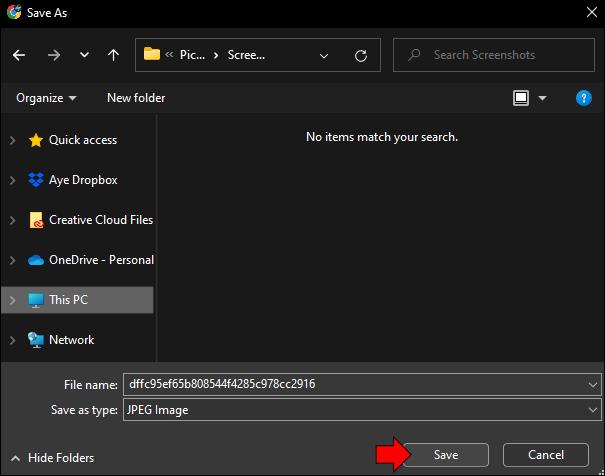
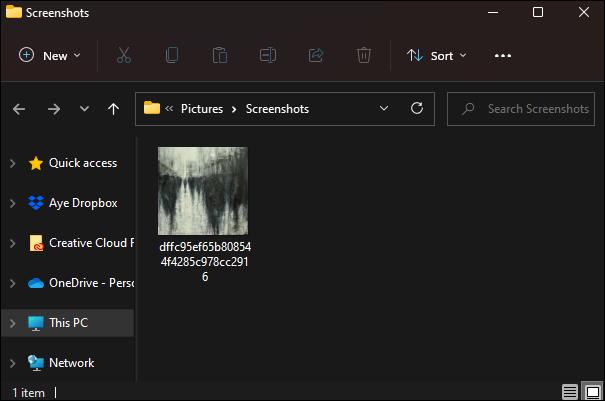
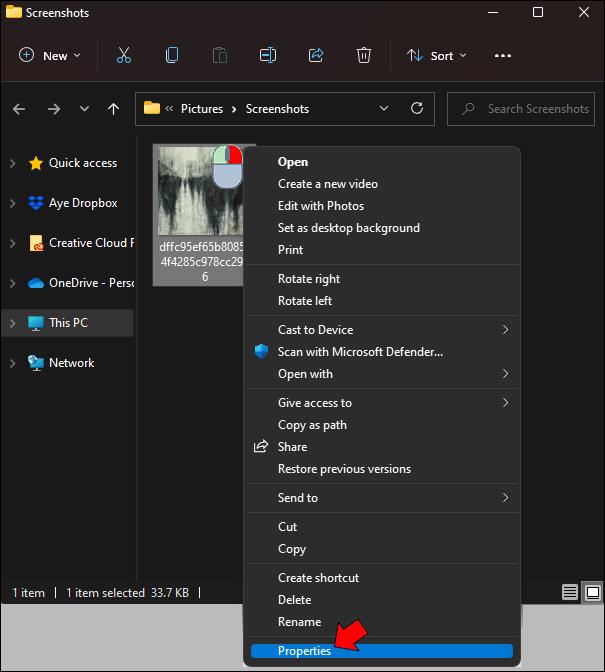
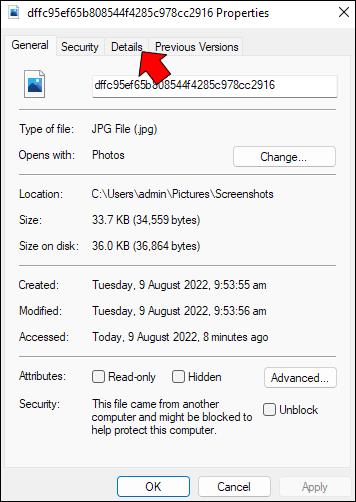
 » (Пошук). Першим результатом буде точне розташування.
» (Пошук). Першим результатом буде точне розташування.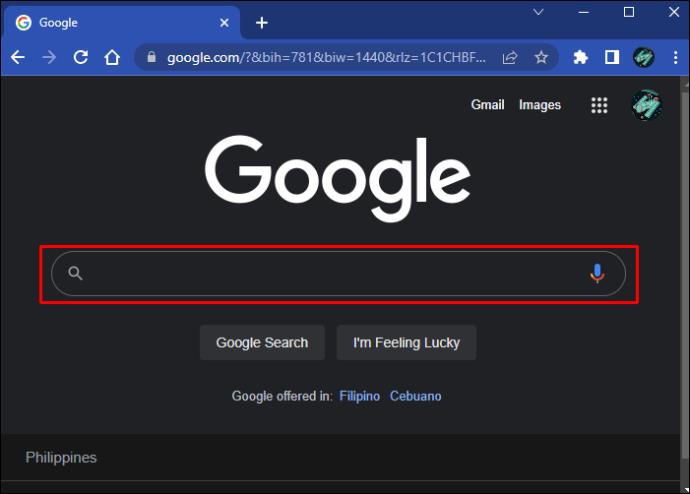
Пам’ятайте, що ви можете побачити ці координати, лише якщо зображення попередньо не було очищено від даних EXIF. Таким чином, цей варіант не буде використовуватися багато.
Як дізнатися, де зроблено фото в Instagram
Знайти місце розташування зображення в Instagram може бути непростим завданням. Плакат може позначати місце на фотографіях Instagram, але це необов’язково та повідомляється самостійно. Поле місцезнаходження не потрібно заповнювати відповідною назвою. Наприклад, користувачі можуть позначити свій сайт як «Моє рідне місто» або «Моє улюблене місце!»
Багато користувачів Instagram вважають за краще позначати місце розташування хештегом, а не використовувати поле розташування. Це допомагає з алгоритмом Instagram і створює більше залучення, ніж поле розташування.
Якщо користувач вирішив поділитися місцем розташування фотографії, воно буде видно у верхній частині публікації. Ви можете натиснути на сайт, і з’являться інші фотографії Instagram, позначені в тому ж місці.
Пам’ятайте, що неможливо знайти, де було зроблено фотографію, якщо ця інформація не розкривається на плакаті. Instagram представив функцію безпеки, щоб переміщення користувачів не можна було відстежувати проти їх волі. Коли ви публікуєте в Instagram, програма позбавляє фотографію будь-яких ідентифікаційних метаданих GPS. Тому будь-хто, хто завантажує зображення з профілю людини, не може знайти, де воно було зроблено.
Як дізнатися, де було зроблено фото на Facebook
Як і Instagram, Facebook дозволяє користувачам додавати або видаляти місцезнаходження до фотографії. Цей «геотег» — єдиний спосіб знайти місце, де було зроблено фото. Крім того, геотег повідомляється самостійно, що може призвести до неточностей . Наприклад, користувачі можуть використовувати місце, де було завантажено зображення, а не те, де воно було зроблено.
Щоб побачити місце розташування фотографії публікації у Facebook:
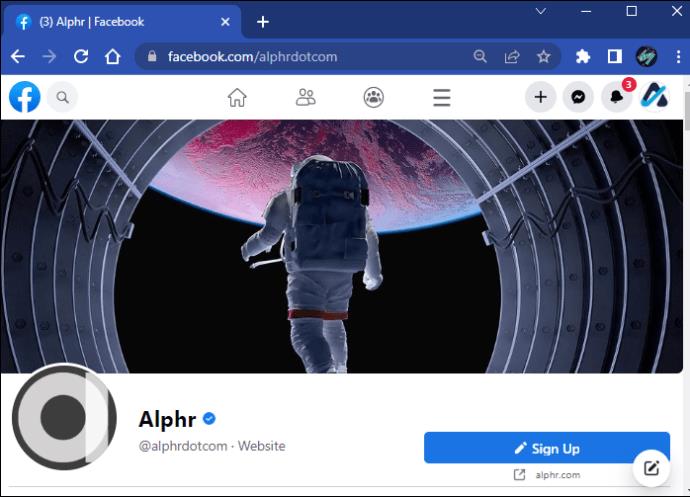
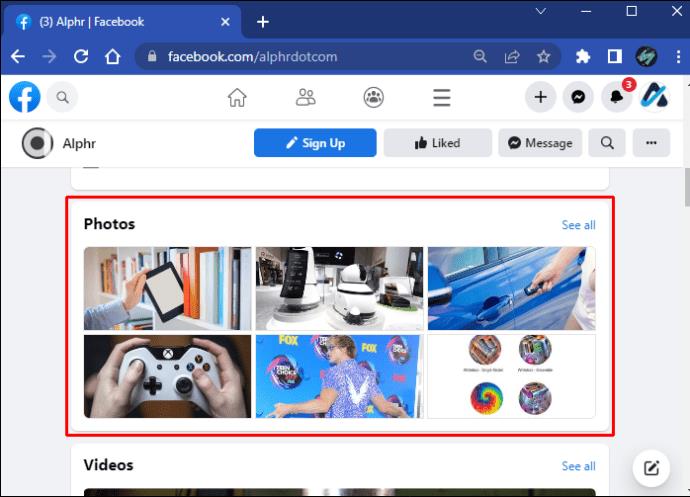
Як згадувалося, дані про місцезнаходження можуть бути місцем, де було зроблено або завантажено фотографію. Якщо поле порожнє, користувач вирішив не надавати жодних даних під час публікації.
Як дізнатися, де було зроблено фотографію в Google Earth
Якщо у вас є фотографія з Google Планета Земля, немає прямого способу знайти, де було зроблено цю фотографію. Дані EXIF зазвичай видаляються, тому ви не можете просто завантажити зображення на комп’ютер і знайти інформацію. Ви також не можете шукати зображення в самій програмі Google Планета Земля.
Найкращий спосіб знайти місцезнаходження фотографії Google Планета Земля – скористатися зворотним пошуком зображень.
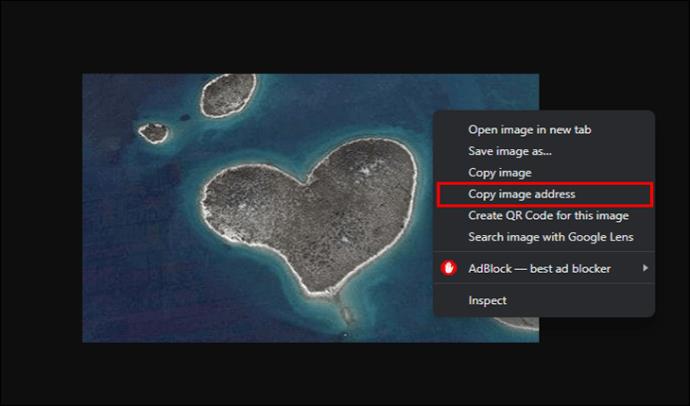
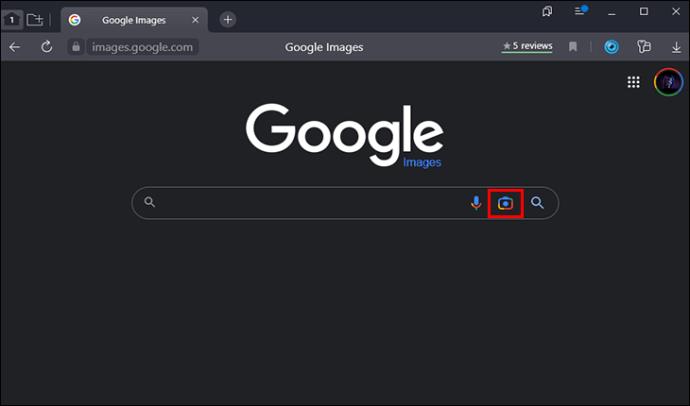
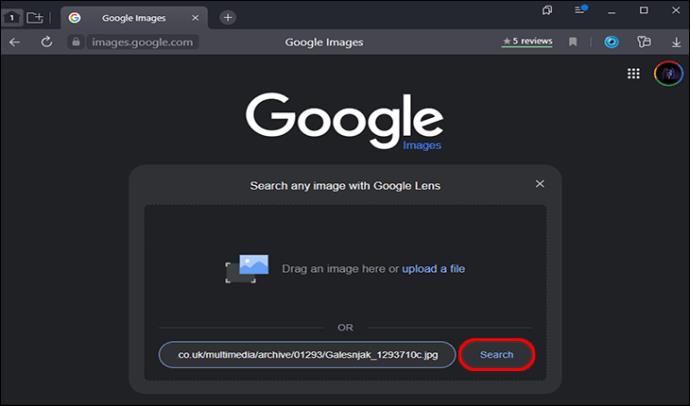
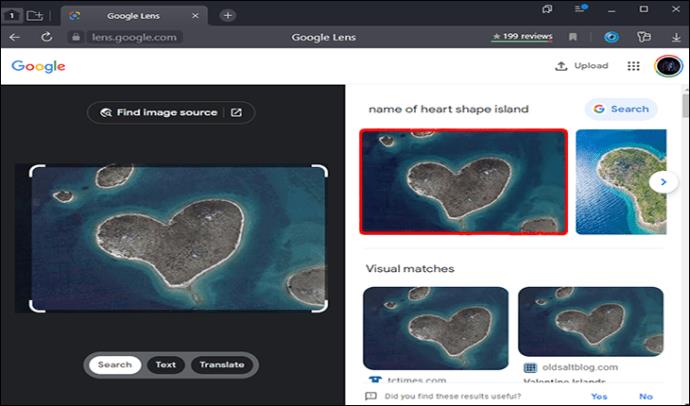
Ви можете не знайти результат для свого зображення залежно від того, чи було зображення раніше опубліковано в Інтернеті за межами Google Earth або Google Maps. Наприклад, якщо ви шукаєте розташування однієї будівлі, яка може бути невідомою, ви, ймовірно, не отримаєте жодних результатів.
Пошук за вашими фотографіями
Ви не самотні, якщо коли-небудь бачили красиву фотографію пейзажу і хотіли дізнатися її місце розташування. Є багато способів знайти місце, де була зроблена фотографія. На жаль, деякі методи заблоковано для захисту конфіденційності людей. Незважаючи на це, ви завжди можете зв’язатися з оригінальним автором і запитати про місце.
Програми для відеодзвінків стали найважливішою частиною віддаленої роботи та навчання. Досліджуйте, як зменшити гучність у Zoom, Google Meet та Microsoft Teams.
Дізнайтеся, як налаштувати мобільну точку доступу в Windows 10. Цей посібник надає детальне пояснення процесу з урахуванням безпеки та ефективного використання.
Досліджуйте, як налаштувати налаштування конфіденційності в Windows 10 для забезпечення безпеки ваших персональних даних.
Дізнайтеся, як заборонити людям позначати вас у Facebook та захистити свою конфіденційність. Простий покроковий посібник для безпеки у соцмережах.
Пам’ятаєте часи, коли Bluetooth був проблемою? Тепер ви можете ефективно обмінюватися файлами через Windows 10 за допомогою Bluetooth. Дізнайтеся, як це зробити швидко і легко.
Ось посібник про те, як змінити тему, кольори та інші елементи в Windows 11, щоб створити чудовий робочий стіл.
Детальна інструкція про те, як завантажити Google Meet на ваш ПК, Mac або Chromebook для зручного використання.
Детальний огляд процесу налаштування VPN в Windows 10 для безпечного та анонімного Інтернет-серфінгу.
Ось як ви можете отримати максимальну віддачу від Microsoft Rewards для Windows, Xbox, Mobile, покупок і багато іншого.
Оскільки продуктивність і доступність бездротових периферійних пристроїв продовжують зростати, Bluetooth стає все більш поширеною функцією на ПК з Windows. Досліджуйте, як підключити та використовувати Bluetooth.








